Wer Windows 10 installieren will, sieht vielleicht die Fehlermeldung: „Windows 10 kann nicht auf diesem PC ausgeführt werden. Die für das System reservierte Partition konnte nicht aktualisiert werden.“ Wir zeigen euch, wie ihr die betroffene Partition „System-reserviert“ repariert und Windows trotzdem installiert.
- 1.Was ist die Partition „System-reserviert“?
- 2.Ursache: Zu wenig Speicherplatz auf der Partition „System-reserviert“
- 2.1.Lösung 1: Partition „System-reserviert“ wieder vergrößern
- 2.2.Lösung 2: Komplette Neuinstallation
- 3.Ursache: Das Dateisystem der Partition „System-reserviert“ ist fehlerhaft
- 3.1.Lösung: Dateisystem der Partition „System-reserviert“ reparieren
Was ist die Partition „System-reserviert“?
Wenn ihr ein Betriebssystem wie Windows 7 oder 8 installiert, wird zunächst die Partition „System-reserviert“ am Anfang der Festplatte erstellt. Diese Partition beinhaltet Systemstartdateien, die für die Installation und das Starten des Betriebssystems nötig sind. Außerdem wird die Partition nicht im Windows-Explorer angezeigt, da sie keinen Laufwerksbuchstaben hat.
Wenn ihr nun Windows 10 als Upgrade installiert, schreibt auch Windows 10 nötige Systemstartdateien in diese Partition. Falls das nicht funktioniert, kommt es zum Fehler „Die für das System reservierte Partition konnte nicht aktualisiert werden“.
Alles über Partitionen & Datenträger in unseren TECHfacts
Ursache: Zu wenig Speicherplatz auf der Partition „System-reserviert“
Die Ursache für den Fehler ist nicht genügend Speicherplatz auf der Partition „System-reserviert“. Habt ihr beispielsweise eine Samsung-SSD verbaut und zuvor die Daten der alten Festplatte per Samsung Data Migration Software kopiert, kann das Problem auftreten. Denn die Software ist dafür bekannt, die Partition „System-reserviert“ zu verkleinern. Laut Microsoft können auch einige Drittanbieter-Virenscanner und Sicherheits-Apps die Partition vollschreiben. Da Windows 10 aber auf dieser Partition eine bestimmte Menge Speicherplatz braucht, um installiert werden zu können, kommt es dann zu dem genannten Fehler.
So prüft ihr, ob die Parition „System-reserviert“ wirklich zu klein ist:
- Drückt die Tastenkombination Windows + R, um das Ausführen-Fenster zu öffnen.
- Gebt dort diskmgmt.msc ein und drückt Enter, um die Datenträgerverwaltung zu öffnen.
- Sucht im neuen Fenster die Partition „System-reserviert“ und schaut bei Kapazität die Größe an.
- Unter Windows 7 ist die Partition in der Regel 100 MB groß; in Windows 8 sind es 350 MB.
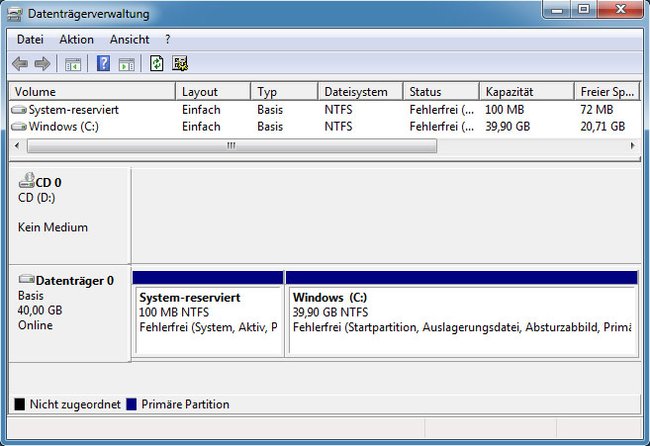
Lösung 1: Partition „System-reserviert“ wieder vergrößern
Die Lösung ist, die betroffene Partition wieder zu vergrößern. Das geht so:
- Ladet euch das kostenlose Programm AOMEI Partition Assistant Standard herunter. Das Tool „Easeus Partition Master“ kann den Job zwar auch erledigen, bei dem Tool soll es aber früher bei manchen zu Problemen gekommen sein.
- Startet das Tool und sucht die Partition „System-reserviert“. Diese hat in der Regel keinen Laufwerksbuchstaben, sondern einen Stern (*).
![Hier seht ihr die Partition „System-reserviert“ (Bildquelle: GIGA) Hier seht ihr die Partition „System-reserviert“ (Bildquelle: GIGA)]()
© GIGA - Damit die Partition größer werden kann, müsst ihr eine benachbarte Partition zunächst verkleinern. Das wird bei euch sehr wahrscheinlich die Partition mit Windows sein, also die mit dem Laufwerksbuchstaben C.
- Klickt mit der rechten Maustaste auf die Windows-Partition und wählt den Eintrag „Groessenaenderung Partition“.
- Setzt das Häkchen bei „Ich muss diese Partition verschieben“.
- Klickt in der obigen Grafikdarstellung des Fensters auf den linken runden Punkt, haltet die Maustaste gedrückt und verschiebt den Punkt so weit nach rechts, bis neben dem Text „Freier Speicher davor“ die Menge an Speicherplatz steht, die ihr braucht, damit eure System-reservierte Partition wieder insgesamt mindestens auf 100 beziehungsweise 350 MB kommt. Klickt auf „OK“.
- Klickt im Programm-Hauptfenster mit der rechten Maustaste auf die Partition „System-reserviert“ und wählt den Eintrag „Groessenaenderung Partition“.
- Zieht in der gezeigten Grafik den rechten Punkt nun ganz nach rechts, um die Partition um den Speicherplatz zu vergrößern, den ihr von der C-Partition abgezwackt habt. Klickt auf „OK“.
![Hier vergrößert ihr die Partition System-reserviert. Hier vergrößert ihr die Partition System-reserviert.]()
- Alle Vorbereitungen sind jetzt getroffen. Klickt im Programm-Hauptfenster oben links auf den Button „Anwenden“, um die Änderungen zu übernehmen, und bestätigt die Meldungen.
- Windows startet jetzt in einem DOS-Modus und ändert die Partitionsgrößen.
- Danach könnt ihr wie oben beschrieben mit der Datenträgerverwaltung prüfen, ob die Partition korrekt vergrößert wurde. Startet dann das Windows-10-Upgrade erneut.
Lösung 2: Komplette Neuinstallation
Um den Fehler der System-reservierten Partition zu beheben, könnt ihr alternativ euer derzeitiges Betriebssystem komplett neu installieren. Dadurch wird die Festplatte gelöscht und die Partition „System-reserviert“ wird wieder in der richtigen Größe erstellt. Danach installiert ihr das Windows-10-Upgrade , das nun einwandfrei durchläuft. Vorher solltet ihr aber eure privaten Daten auf eine externe Festplatte sichern und entsprechende Backups erstellen.
Ursache: Das Dateisystem der Partition „System-reserviert“ ist fehlerhaft
Falls das Dateisystem der Partition „System-reserviert“ defekt ist, kann Windows 10 darauf nicht schreiben, was ebenfalls zum Fehler „Die für das System reservierte Partition konnte nicht aktualisiert werden“ führt. Falls ihr – wie oben beschrieben – sichergestellt habt, dass die Partition groß genug ist, ist das Dateisystem vermutlich defekt. Ihr könnt es mit dem Windows-Tool „CHKDSK“ reparieren.
Lösung: Dateisystem der Partition „System-reserviert“ reparieren
Da das Programm „CHKDSK“ nur mit Partition funktioniert, die einen Laufwerksbuchstaben haben, fügen wir diesen zunächst hinzu:
- Drückt die Tastenkombination Windows + R, um das Ausführen-Fenster zu öffnen.
- Gebt dort diskmgmt.msc ein und drückt Enter, um die Datenträgerverwaltung zu öffnen.
- Klickt mit der rechten Maustaste auf den Eintrag „System-reserviert“ und wählt „Laufwerksbuchstaben und -pfade ändern…“ aus.
- Klickt im kleinen Fenster unten links auf „Hinzufügen…“.
![So fügt ihr einen Laufwerksbuchstaben hinzu. (Bildquelle: GIGA) So fügt ihr einen Laufwerksbuchstaben hinzu. (Bildquelle: GIGA)]()
© GIGA - Bestätigt unten mit „OK“. Dadurch wird der nächste verfügbare Laufwerksbuchstabe genutzt.
- Klickt nun erneut mit der rechten Maustaste auf den Eintrag „System-reserviert“ und wählt „Eigenschaften“ aus.
- Klickt im neuen Fenster oben auf den Reiter „Tools“.
- Klickt oben bei „Fehlerprüfung“ auf den Button „Jetzt prüfen“.
- Im kleinen Fenster bestätigt ihr mit dem Button „Starten“.
![So startet ihr die Dateisystemprüfung. (Bildquelle: GIGA) So startet ihr die Dateisystemprüfung. (Bildquelle: GIGA)]()
© GIGA - Falls euch das Fenster „Der Datenträger kann nicht überprüft werden, während er in Verwendung ist“ angezeigt wird, bestätigt mit dem Button „Aufhebung der Bereitstellung erzwingen“.
- Falls Windows nun irgendwelche Fehler findet, lasst diese reparieren.
- Danach entfernt ihr wieder den Laufwerksbuchstaben. Klickt in der Datenträgerverwaltung erneut mit der rechten Maustaste auf „System-reserviert“ und wählt „Laufwerksbuchstaben und -pfade ändern…“ aus.
- Im kleinen Fenster klickt ihr unten auf „Entfernen“ und bestätigt mit „Ja“.
- Schließt alle Fenster und startet Windows danach neu.
- Prüft danach, ob die Windows-10-Installation nun gelingt.





